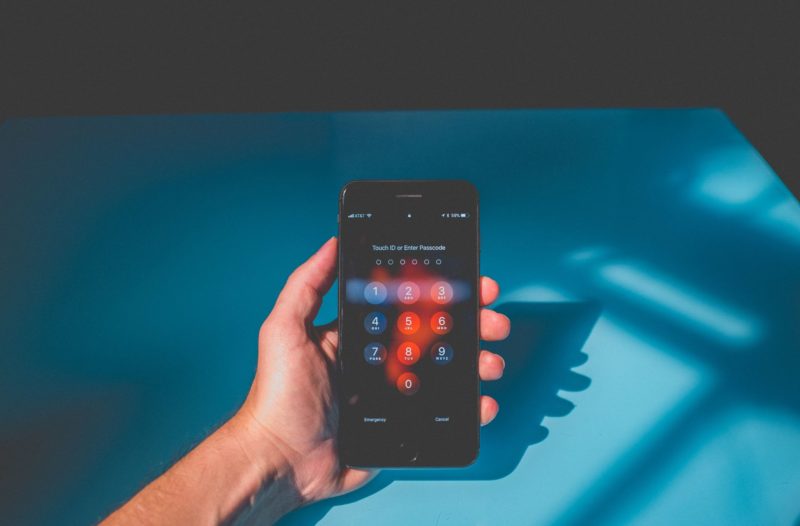Dit artikel is geschreven door onze Noorse collega Christian Anderson, door velen bekend als ‘Mr. 2FA’. Hij rijdt een auto met kentekenplaat BRUK2FA, wat ‘gebruik 2FA’ betekent en runt zijn eigen website op, jawel, we denken dat u het al geraden heeft.
2FA (tweestapsauthenticatie) is bekend onder allerlei namen. In het kort betekent het dat er twee stappen nodig zijn om in te loggen, waardoor u dus een extra beveiliging hebt bovenop ‘alleen’ het wachtwoord.
Bij 2FA zijn er twee stappen vereist, maar er zijn ook systemen waarbij meer dan twee stappen nodig zijn. De extra stappen zijn onderverdeeld in verschillende groepen:
- Iets wat u kent: een wachtwoord, een pincode
- Iets wat u heeft: uw telefoon, een applicatie
- Iets wat u bent: uw vingerafdruk, uw gezicht
- En soms ook andere opties, zoals waar u bent
Lees meer: Password Manager – wat is het en wat zijn de voordelen?
Waarom 2FA gebruiken?
Door 2FA te gebruiken, voegt u een extra beveiligingslaag toe aan het account dat u gebruikt. Bijna elke dag wordt er wel een service op internet gehackt en wordt informatie over degenen die deze service gebruiken gestolen. De hackers kunnen dan ook proberen om in te loggen bij andere diensten met de gebruikersnaam en het wachtwoord dat ze hebben gevonden.
En vaak met succes want het is helaas heel gebruikelijk dat mensen hetzelfde wachtwoord, of variaties daarop voor allerlei accounts gebruiken. Als u echter 2FA gebruikt om in te loggen komen hackers niet binnen bij uw andere systemen. Ze hebben dan wel uw gebruikersnaam en wachtwoord, maar geen toegang tot de informatie over de tweede verificatiestap. Nu denkt u misschien dat het invoeren van een extra code vanuit een app, of wachten op een sms, teveel werk is, maar maakt u zich geen zorgen: de meeste online services onthouden uw computer of browser, zodat dit meteen als een tweede verificatiestap gebruikt kan worden. Daarom hoeft u niet telkens een code in te voeren wanneer u de service opent. Voor sommige websites, zoals online banken, is dit wel altijd nodig.
Hoe u 2FA kunt gebruiken
Dit verschilt van service tot service en welke 2FA-vorm door de service wordt aangeboden. De meeste websites passen 2FA toe daar waar u een wachtwoord kunt wijzigen, of het nu op een profielpagina of op de pagina van beveiligingsinstellingen is.
Waar kan ik 2FA gebruiken?
Er is geen complete lijst van websites of services die 2FA ondersteunen, maar op deze website kunt u opzoeken welke van de grootste websites 2FA ondersteunen.
Verschillende vormen van 2FA
Zoals eerder omschreven, zijn er verschillende typen factoren om uzelf te identificeren. Hieronder een meer gedetailleerde omschrijving van de verschillende factoren:
Iets wat u kent
Wachtwoord:
Dit de bekendste variant om in te loggen. Op het web vindt u duizenden tips over de beste wachtwoorden, maar het belangrijkste is een lang en complex wachtwoord dat moeilijk te raden is te kiezen. Verschillende websites hebben verschillende eisen waar wachtwoorden aan moeten voldoen, maar op de meeste plekken moet u kleine en hoofdletters met nummers en speciale tekens mixen.
Pincode:
Als voorbeeld de bankpas: wanneer u naar de bank gaat om geld op te nemen, gebruikt u 2FA (iets wat u weet – de pincode, en iets wat u heeft, – uw bankpas).
Iets wat u heeft
Mobiele telefoon:
De bekendste manier bij gebruik van 2FA is het invoeren van een sms-code die u heeft ontvangen nadat u een gebruikersnaam en wachtwoord hebt ingevoerd om ergens in te loggen.
App:
In veel gevallen is er een app waarmee u een code krijgt. De bekendste is Google Authenticator. Deze app werkt volgens de ‘getimede eenmalige code’, ook wel ‘time-based one-time password ‘(TOTP). In het kort betekent het dat de app u een code geeft die u kan gebruiken om uw identiteit te verifiëren.
Usb-sleutel
U kunt ook een usb-sleutel gebruiken. Als de website om een tweede verificatiestap vraagt geeft de usb-sleutel de ‘code’. U hoeft niet echt de code in te voeren, dat doet de sleutel voor u. U hoeft alleen op een knop op de sleutel klikken of deze aan te raken. Dit is de meest geavanceerde en veiligste manier van tweestapsverificatie.
Iets wat u bent
Vingerafdruk:
Veel telefoons en computers hebben ingebouwde vingerafdruklezers. Deze kunnen samen met wachtwoorden, pincodes of bepaalde mobiele telefoons gebruikt worden.
Oog (bloedvaatjes):
Op sommige plekken zijn enkel vingerafdrukken niet veilig genoeg, aangezien u ze overal (op glas, deuren, relingen enzovoort) achterlaat.
Oog (iris):
Sommige nieuwe mobiele telefoons kunnen ook uw oog als tweede check gebruiken, maar in plaats van het scannen van bloedvaatjes, kijken ze naar hoe uw iris eruit ziet: het gekleurde gedeelte rond uw pupil is net zo uniek als uw vingerafdruk.
Gezicht:
Het laatste technologische snufje is gezichtsherkenning, waarbij de computer of telefoon uw gezicht herkent. Apple’s Face ID is hier waarschijnlijk het bekendste voorbeeld van.
Stem:
Er zijn ook stemregistratiesystemen die u kunnen identificeren met het uitspreken van een paar woorden.
Waar u bent
Uw locaties:
Het kan zijn dat als u thuis bent ontgrendelen van uw telefoon met een code niet nodig is.
Nabijheid van andere locaties:
Als voorbeeld, als uw telefoon verbonden is met een bepaald bluetooth-apparaat, dan logt u automatisch in.
Een paar tips voor wachtwoordgebruik
Wanneer u een wachtwoord maakt, zijn er een paar dingen waar u aan moet denken:
Hergebruik nooit een wachtwoord
Als u een wachtwoord hergebruikt en iemand krijgt daar toegang tot, dan is het makkelijker om uw andere accounts te hacken.
Gebruik een complex wachtwoord
Hackers houden ervan om eerst simpele wachtwoorden te testen, dus als u een complex wachtwoord heeft, dan is er een grote kans dat hackers het niet kunnen ontfutselen.
Gebruik een lang wachtwoord
Als hackers een beveiligd wachtwoord hebben gekraakt, dan kunnen ze dezelfde techniek gebruiken om bij andere website of systemen binnen te komen. Ze kunnen bijvoorbeeld beginnen met ’a’ en dit beveiligen, kijken of het overeenkomt, dan naar b gaan enzovoort. Als u een lang wachtwoord heeft, zal het extreem lang duren om uw wachtwoord te achterhalen en de kans is groot dat ze de code nooit zullen kraken.
Dit allemaal gezegd hebbende, hoe slaagt u erin om alle wachtwoorden te onthouden die u aanmaakt? Nou, dat is vrijwel onmogelijk. U zou ze iedere keer ergens kunnen opschrijven. Ja, u leest het goed en het klinkt verkeerd, er is ons tenslotte verteld om geen wachtwoorden op te schrijven. Het is echter toch nog veel beter om uw wachtwoorden op te schrijven dan op meerdere plaatsen hetzelfde wachtwoord te gebruiken.
Kunt u niets beters doen dan de wachtwoorden opschrijven? Ja, dat kan door gebruik te maken van een wachtwoordbeheerder. Met zo’n tool kunt u de wachtwoorden op een veilige manier (digitaal) opschrijven. Het kan ook helpen bij het maken van nieuwe, lange en complexe wachtwoorden. Het enige wat u dan hoeft te onthouden is het wachtwoord voor de wachtwoordbeheerder.
Sommige wachtwoordmanagers zijn:
- Lastpass
- 1Password
- Bitwarden
- KeePass
- Dashlane